如何將 Android 手機照片傳到 USB 隨身碟【教學】
Android 手機照片檔案實在太多,記憶體越來越肥,經常當機?重要的三星、小米、OPPO 等手機照片已經備份在雲端,同時想將一些只有短期需求的照片放到隨身碟以作存檔?
事實上,將 Android 手機照片傳到 USB 隨身碟並不難,筆者今天就將推薦一個能夠高效轉移手機照片至 USB 的方法,十分簡單好用。
如何快速將 Android 照片備份轉移到 USB 隨身碟/外接硬碟
FonePaw DoTrans 是一套多功能的檔案傳輸工具,相容性強,是手機(iOS 和 Android)與 Windows 電腦之間資料轉移的橋梁。透過這套軟體,你可以輕鬆將電腦照片、影片、音樂/播放清單、聯絡人等資料匯入 iPhone/iPad/Android,反之亦可快速將安卓手機照片一鍵傳送到電腦或是隨身碟/外接硬碟等儲存裝置。
功能特色大賞:
即時預覽、管理手機照片,同步匯入、刪除、匯出檔案
支援直接傳輸整個相冊,方便後續管理
保留照片/影片的原始品質,不壓縮解析度
支援勾選部分照片直接傳送,無需一次轉移全部照片,精準備份,省時省力
支援眾多 Android 手機廠牌(vivo、三星 Samsung、Zenfone、OPPO 等)
支援 Android 15 及以下系統版本
步驟 1:下載安裝手機照片傳輸軟體
將 FonePaw DoTrans 下載安裝到電腦,完成後開啟軟體。
步驟 2:連接要匯出照片的 Android 手機或平板電腦
使用 USB 連接線將 Android 裝置連接到電腦,要讓軟體識別到你的 Android,你需要啟動安卓的偵錯模式。
DoTrans 成功識別到你的手機或平板電腦後,Android 的照片、影片/電影、歌曲/錄音、通訊錄以及訊息等資料會顯示在介面上。
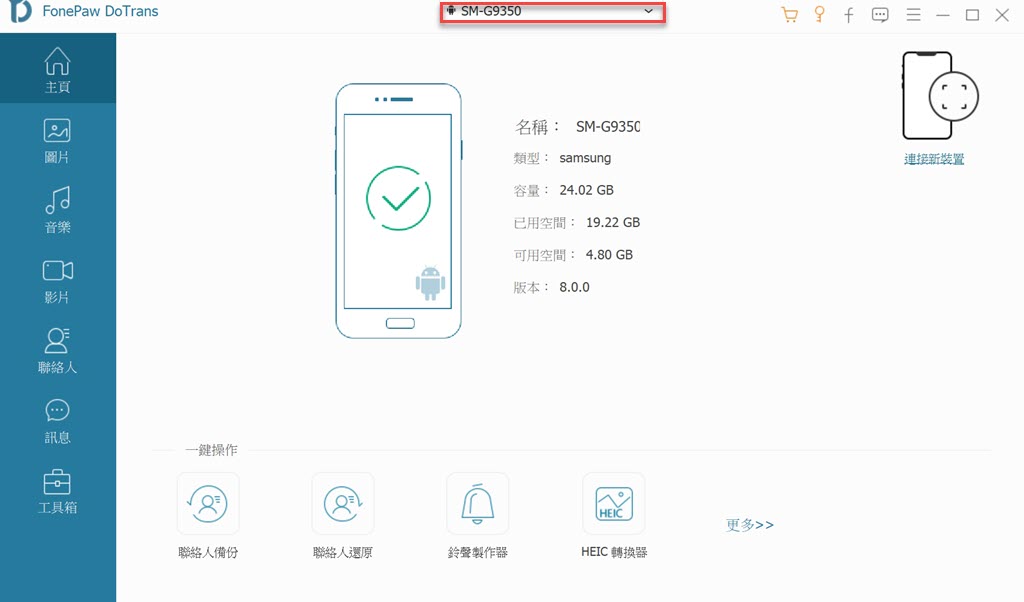
步驟 3:選擇安卓圖片並轉出到 USB 隨身碟
點選左邊的「圖片」,你會看到 Android 裡的圖片會被分類顯示出來。選擇想要備份或轉移的圖檔,右鍵或按介面上方的「導出到電腦」按鈕,然後選擇 USB 隨身碟作爲儲存匯出檔案的資料夾,等待軟體將三星照片傳到電腦/隨身碟即可。
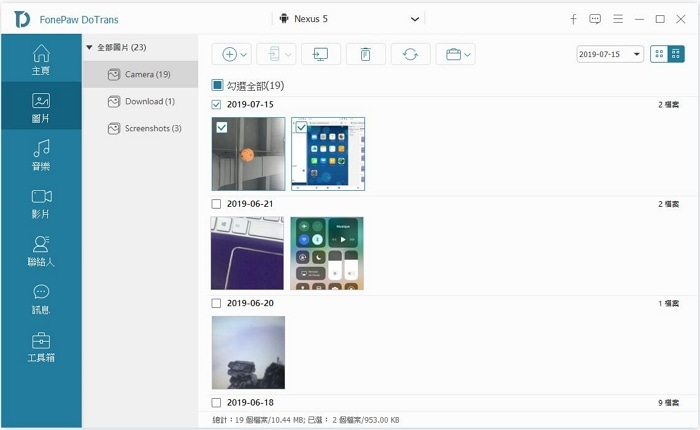
完成後你可以在 USB 隨身碟或外接硬碟檢視備份的圖片是否完整,如沒有錯漏即可以斷開裝置的連接。
使用 FonePaw DoTrans,除了將安卓手機的照片轉入 USB 隨身碟,你還可以輕鬆從手機裡拿出影片、音訊以及通訊錄等資料。完美滿足日常備份、無痛換機、釋放手機容量等各種資料轉移需求,快試試吧!














